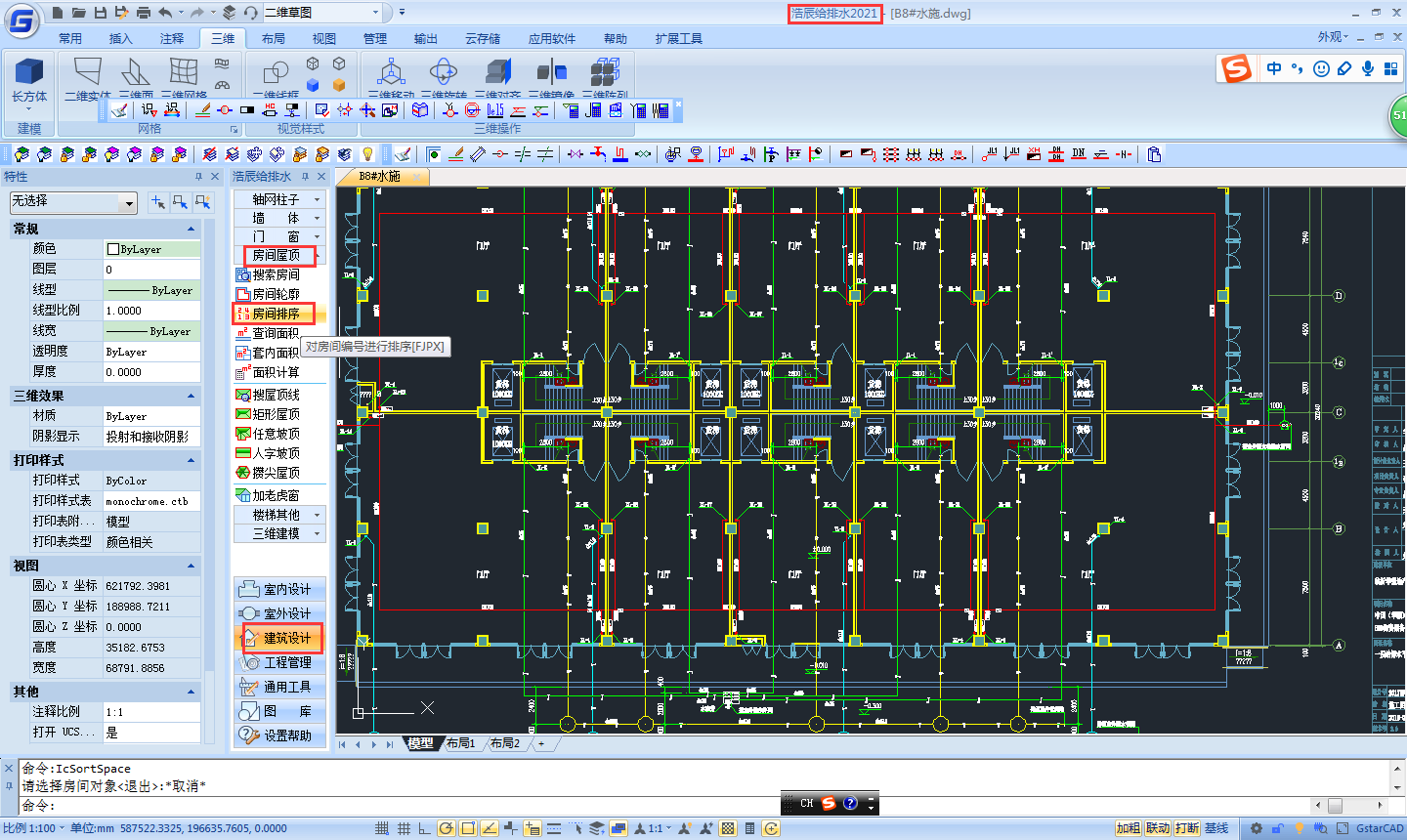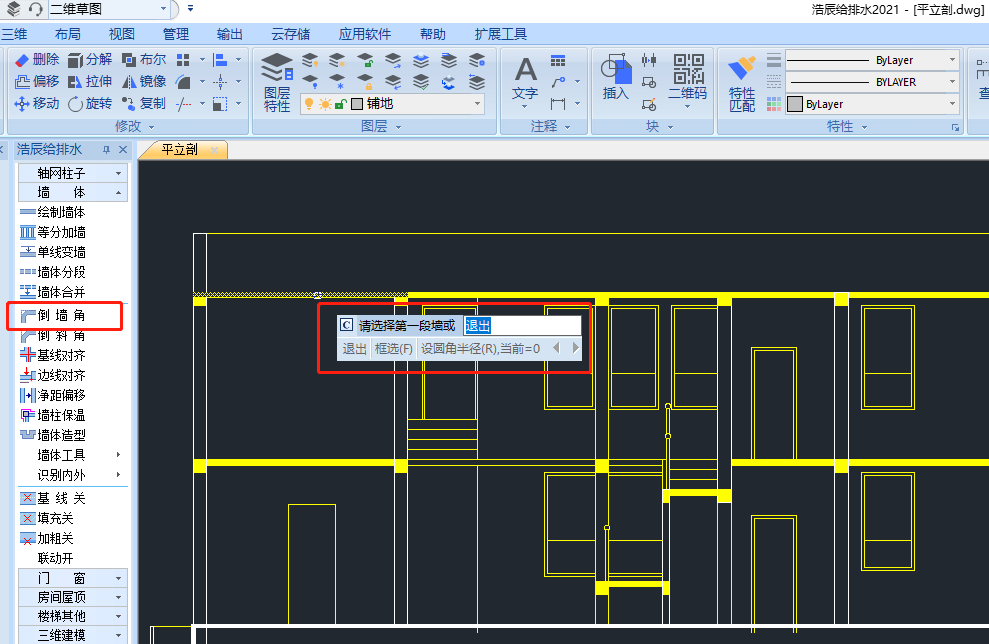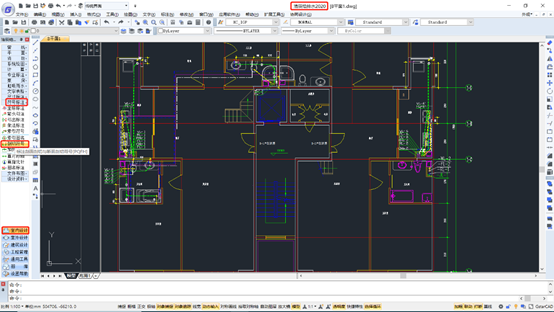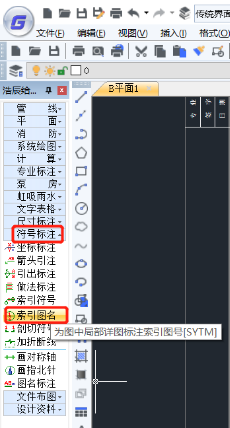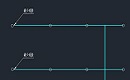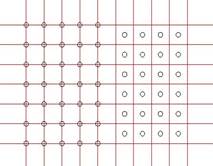给排水CAD中如何快速选择特定管线?
2023-11-06
4048
在CAD图纸中如何快速选择所需要的管线呢?本节内容小编将以浩辰CAD给排水软件为例,给大家分享一下给排水CAD中快速选择特性管线的方法技巧,一起来看看吧!给排水CAD中快速选择特定管线的方法技巧: 以下图中的黄色管线为例,选中此管道后,在【特性栏】中查看其属性,可以看到:此管道为污水管。 方法一:在浩辰CAD给排水软件中打开图纸后,调用快速选择命令:QSELECT,在打开的【快速选择】对话框中根据需要选择的对象类型、特性及值进行筛选选择。如下图所示: 此时我们可以看到:该图纸中的污水管线均显示为被选中状态 方法二:在浩辰CAD给排水软件中打开图纸后,点击【浩辰给排水】工具箱中的【室内设计】—【管线】—【选择管线】功能。在弹出的【选择管线】对话框中可以对管道系统、类型进行筛选选择:(1)在管道系统中有软件所有默认的管道系统及设计师自定义的管道系统。我们可以对其进行单选、多选或全选操作。(2)在管道类型中可以只选择横管或者只选择立管、也可以选择立管+横管(三种模式任选其一)。 当我们仅选择污水系统后,根据命令行的提示选择管线范围,选择后则可以看到该图纸中污水管线均显示为被选中状态。以上就是浩辰CAD给排水软件中快速选择CAD图纸中特定管线的两种方法以及步骤,希望对大家有所帮助。
怎么给CAD图纸中的房间排序?CAD房间排序技巧
2021-06-07
4676
一般情况下给排水CAD图纸中会有很多房间,那么怎么将这些房间进行排序呢?其实很简单,浩辰CAD给排水软件中提供了便捷的房间排序功能,下面就和小编一起来了解一下浩辰CAD给排水软件中房间排序功能的相关使用技巧吧!CAD中房间排序功能使用技巧: 浩辰CAD给排水软件中的房间排序命令可以按某种排序方式对房间对象编号重新排序,参加排序的除了普通房间外,还包括公摊面积、洞口面积等对象,这些对象参与排序主要用于节能和暖通设计。首先打开浩辰CAD给排水软件,然后依次点击【建筑设计】—【房间屋顶】—【房间排序】。如下图所示:CAD中房间排序原则及说明: 1. 按照“Y 坐标优先;Y 坐标大,编号大;Y 坐标相等,比较 X 坐标,X 坐标大,编号大”的原则排序;2. X、Y 的方向支持用户设置,相当于设置了 UCS;3. 根据用户输入的房间编号,可分析判断编号规则,自动增加编号。可处理的情况如下:1001、1002、1003......,01、02、03......,(全部为数字);A001、A002、A003.....,1-1、1-2、1-3.......(固定字符串加数字)a1、a2、a3......,1001a、1002a、1003a......,1-A、2-A、3-A......,(数字加固定字符串)到这里关于浩辰CAD给排水软件中房间排序功能的相关应用技巧就给大家介绍完了,是不是很实用呢?想要了解更多相关CAD教程的话可以持续关注浩辰CAD软件官网教程专区哦!
CAD倒墙角时应该注意什么?CAD倒墙角注意事项
2021-05-24
4528
在绘制给排水CAD图纸的过程中,如果想要将转角墙按给定半径倒圆角生成弧墙的话该如何操作呢?为此浩辰CAD给排水软件中提供了便捷的倒墙角命令,下面就和小编一起来了解一下浩辰CAD给排水软件中倒墙角命令的相关使用技巧吧!CAD倒墙角注意事项:浩辰CAD给排水软件中CAD倒墙角命令功能与ACAD中的圆角(Fillet)命令相似,专门用于处理两段不平行的墙体的端头交角,使两段墙以指定圆角半径进行连接,圆角半径按墙中线计算,注意如下几点:1、当圆角半径不为0,两段墙体的类型、总宽和左右宽(两段墙偏心)必须相同,否则不进行倒角操作。2、当圆角半径为0时,自动延长两段墙体进行连接,此时两墙段的厚度和材料可以不同,当参与倒角两段墙平行时,系统自动以墙间距为直径加弧墙连接。3、在同一位置不应反复进行半径不为0的圆角操作,在再次圆角前应先把上次圆角时创建的圆弧墙删除。上述CAD教程就是小编给大家整理介绍的浩辰CAD给排水软件中倒墙角命令的相关使用技巧,各位小伙伴在绘制给排水CAD图纸的过程中如果需要倒墙角的话可以参考本篇教程来操作,更多相关CAD教程请持续关注浩辰CAD软件官网教程专区查看。
怎么批量内外翻转CAD图纸中的门窗?
2021-05-20
4020
在绘制给排水CAD图纸的过程中,有些时候会需要将CAD图纸中的门窗批量内外翻转,你知道具体该怎么操作吗?不知道也没关系,接下来的CAD教程就和小编一起来了解一下浩辰CAD给排水软件中批量内外翻转给排水CAD图纸中门窗的相关操作技巧吧!CAD门窗批量内外翻转的操作技巧:浩辰CAD给排水软件中内外翻转命令主要用于选择需要内外翻转的门窗,统一以墙中为轴线进行翻转,适用于一次处理多个门窗的情况,方向总是与原来相反。首先打开浩辰CAD给排水软件,然后找到并依次点击【建筑设计】—【门窗】—【内外翻转】。如下图所示:点取菜单命令后,命令行提示:请选择门窗<退出>:点取矩形区域范围的第一个角点另一角点:点取另一个角点后,对门窗进行翻转请选择门窗<退出>:回车退出命令。上述CAD教程中小编给大家整理介绍了使用浩辰CAD给排水软件批量内外翻转给排水CAD图纸中门窗的相关操作技巧,是不是很实用呢?对此感兴趣的小伙伴可以访问浩辰CAD下载专区免费下载安装试用正版浩辰CAD软件和小编一起来学习给排水CAD制图哦~
CAD中怎么合并轴网?CAD轴网合并技巧
2021-05-13
5164
在绘制给排水CAD图纸的过程中,如果想要在已有的轴网基础上合并对齐轴线的话该如何操作呢?浩辰CAD给排水软件中的轴网合并命令可以实现这一操作,接下来的CAD教程就和小编一起来了解一下在浩辰CAD给排水软件中绘制给排水CAD图纸时轴网合并命令的相关使用技巧吧!CAD合并轴网操作技巧:浩辰CAD给排水软件中轴网合并命令用于将多组轴网的轴线,按指定的一个到四个边界延伸,合并为一组轴线,同时将其中重合的轴线清理。目前本命令不对非正交的轴网和多个非正交排列的轴网进行处理。首先在浩辰CAD给排水软件中打开给排水CAD图纸,然后依次点击【建筑设计】—【轴网柱子】—【轴网合并】。如下图所示:点取菜单命令后,命令行提示:请选择需要合并对齐的轴线<退出>:这里请圈选多个轴网里面的轴线,对同一个轴网内的轴线没有合并必要;请选择需要合并对齐的轴线<退出>:接着选取或者回车结束选择;请选择对齐边界<退出>:在图上显示出四条对齐边界,点取需要对齐的边界,命令开始合并轴线;请选择对齐边界<退出>:接着继续点取其他对齐边界;请选择对齐边界<退出>: 回车结束合并上述CAD教程中小编给大家简单介绍了浩辰CAD给排水软件中轴网合并命令的相关操作技巧,各位小伙伴在CAD绘图中如果需要在已有的轴网基础上合并对齐轴线的话可以参考本篇教程来操作,更多相关CAD教程请持续关注浩辰CAD官网教程专区。
CAD中怎么按墙基线生成定位轴网?CAD墙生轴网操作技巧
2021-05-12
5831
在绘制给排水CAD图纸的过程中,当需要在已有的墙中按照墙基线生成定位轴线的时候该如何操作呢?其实很简单,浩辰CAD给排水软件中提供了便捷的墙生轴网命令,接下来的CAD教程就让小编来给大家介绍一下使用浩辰CAD给排水软件绘制给排水CAD图纸的过程中按墙基线生成定位轴网的相关操作技巧。CAD中按墙基线生成定位轴网的操作步骤:在方案设计中,建筑师需反复修改平面图,如加、删墙体,改开间、进深等,用轴线定位有时并不方便,为此浩辰CAD提供根据墙体生成轴网的功能,建筑师可以在参考栅格点上直接进行设计,待平面方案确定后,再用本命令生成轴网。也可用墙体命令绘制平面草图,然后生成轴网。首先打开浩辰CAD给排水软件,然后找到并依次点击【建筑设计】—【轴网柱子】—【墙生轴网】。如下图所示:点取菜单命令后,命令行提示:请选择墙体<退出>: 点取要生成轴网的墙体或回车退出在墙体基线位置上自动生成没有标注轴号和尺寸的轴网。墙生轴网设计实例:先使用【绘制墙体】命令绘制墙体,执行【墙生轴网】生成轴线:在实例中墙轴线是按墙体绘制中的基线生成的。上述CAD教程中小编给大家分享了浩辰CAD给排水软件中墙生轴网命令的相关使用技巧,各位小伙伴在以后绘制给排水CAD图纸的过程中如果需要在已有强中按照墙基线生成定位轴线的话可以参考本篇教程来操作,更多相关CAD教程请持续关注浩辰CAD软件官网教程专区查看。
怎么在CAD中绘制人字坡顶?CAD绘制人字坡顶教程
2021-04-26
7356
在绘制给排水CAD图纸的过程中,屋顶设计是必不可少的。那么CAD软件中怎么绘制人字坡顶呢?为此浩辰CAD给排水软件中提供了便捷的人字坡顶绘制功能,下面就和小编一起来了解一下使用浩辰CAD给排水软件在给排水CAD图纸中绘制人字坡顶的相关操作技巧吧!CAD中绘制人字坡顶的操作步骤:浩辰CAD给排水软件中人字坡顶命令以闭合的 PLINE 为屋顶边界生成人字坡屋顶和单坡屋顶。具体操作步骤如下:首先打开浩辰CAD给排水软件,然后依次点击[建筑设计]→ [房间屋顶] → [人字坡顶]。点取菜单命令后,命令行提示:请选择一封闭的多段线<退出>:选择作为坡屋顶边界的多段线;请输入屋脊线的起点<退出>:在屋顶一侧边界给出一点作为屋脊起点;请输入屋脊线的终点<退出>:在起点对面一侧边界上给出一点作为屋脊终点;(注意屋脊起点和终点都取外边线时定义单坡屋顶)进入人字屋顶对话框,在其中设置屋顶参数,如下图所示:参数输入后单击确定,随即创建人字屋顶。以下是其中参数的设置规则:如果已知屋顶高度,选择勾选“限定高度”,然后输入高度值,或者输入已知坡角,输入屋脊标高(或者单击“参考墙顶标高<”进入图形中选取墙),单击“确定”绘制坡顶,屋顶可以带下层墙体在该层创建,也可以独立在屋顶楼层创建,以三维组合命令合并为整体三维模型。各位小伙伴在绘制给排水CAD图纸的过程中,如果需要绘制人字屋顶的话可以参考以上教程来操作,关于浩辰CAD给排水软件中绘制人字坡顶的相关操作技巧就先给大家介绍到这里了,下节CAD教程小编将给大家分享浩辰CAD给排水软件中人字坡顶的对话框控件说明,感兴趣的小伙伴可以关注浩辰CAD官网教程专区哦!
CAD剖切符号怎么画?CAD剖切符号标注
2021-03-22
10746
在绘制给排水CAD图纸的过程中,有些时候会需要在图纸中标注剖切符号,那么你知道怎么在CAD图纸中画CAD剖切符号吗?不知道也没关系,接下来的CAD教程就让小编来给大家介绍一下正版CAD软件——浩辰CAD给排水软件中绘制剖切符号的相关操作技巧吧!感兴趣的小伙伴可以来简单了解一下。CAD剖切符号标注技巧: 浩辰CAD给排水软件中的CAD剖切符号命令主要的作用是:在CAD图纸中标注国标规定的剖面剖切符号,用于定义编号的剖面图,表示剖切断面上的构件以及从该处沿视线方向可见的建筑部件,生成剖面中要依赖此符号定义剖面方向。具体操作步骤如下:首先在浩辰CAD给排水软件打开CAD图纸,然后找到并以此点击菜单位置:[室内设计]→ [符号标注] → [剖切符号]。如下图所示: 单击菜单命令后,命令行提示:请输入剖切编号<1>: 键入编号后回车点取第一个剖切点<退出>: 给出第一点点取第二个剖切点<退出>: 沿剖线给出第二点点取下一个剖切点<结束>: 沿剖线给出第三点点取下一个剖切点<结束>: 给出结束点点取下一个剖切点<结束>: 回车结束点取剖视方向<当前>: 点击指示剖视方向标注完成后,拖动不同夹点即可改变剖面符号的位置以及改变剖切方向,双击可以修改剖切编号。以上CAD教程中小编给大家详细介绍了正版CAD软件——浩辰CAD给排水软件中绘制剖切符号的相关操作技巧,大家在以后绘制CAD图纸的过程中如果需要标注剖切符号可以参考本篇教程来操作,感兴趣的小伙伴可以访问浩辰CAD软件官网CAD下载专区免费下载试用正版CAD软件来和小编一起学习给排水CAD图纸的绘制哦!
CAD图纸中被索引的详图怎么标注索引图名?
2021-03-22
6584
在使用CAD软件绘制给排水CAD图纸的过程中,有些时候会需要为CAD图纸中被索引的详图标注索引图名,这个时候该如何操作呢?接下来的CAD基础教程就让小编来给大家介绍一下浩辰CAD给排水软件中索引图名功能的相关使用技巧,感兴趣的小伙伴可以参考本篇CAD基础教程和小编一起来了解一下。CAD中索引图名功能的使用技巧: 浩辰CAD给排水软件中提供的索引图名功能主要用于为图中被索引的详图标注索引图名。下面的CAD基础教程给大家介绍一下具体的操作步骤:首先在浩辰CAD给排水软件中打开图纸,然后找到菜单位置:[室内设计]→ [符号标注] → [索引图名]。如下图所示: 单击菜单命令后,命令行提示:请输入被索引的图号(-表示在本图内)<->: 回车或键入被索引图张号请输入索引编号<1>: 键入索引图编号 1 或者回车请输入比例(-表示不绘制)1:<100>: 输入需要标注的详图比例或者半角字符“-”表示不绘 比例请点取标注位置<退出>:拖动索引图名对象插入图中指定位置。上述CAD基础教程中小编给大家分享了国产CAD软件——浩辰CAD给排水软件中索引图名功能的相关使用技巧,各位小伙伴在CAD制图过程中如果需要为图中被索引的详图标注索引图名的话可以参考本篇教程来操作,更多相关CAD基础教程请持续关注浩辰CAD软件官网教程专区。
给排水CAD图纸中布置喷头时要注意什么?
2021-01-13
4115
在使用国产CAD软件绘制给排水CAD图纸的过程中,在进行喷头设计的时候,需要注意消防栓,灭火器等的保护范围以及喷淋系统的最远路径,浩辰CAD给排水软件中提供了保护范围和最远路径这两个功能,接下来就让小编来给大家介绍一下国产CAD软件——浩辰CAD给排水软件中绘制给排水CAD图纸时保护范围和最远距离功能的相关使用技巧吧!给排水CAD图纸:保护范围首先打开浩辰CAD给排水软件,然后运行【消防】菜单中的【保护范围】命令,弹出如图对话框:可以设置消火栓保护半径、灭火器保护半径、喷头保护半径。给排水CAD图纸:最远路径可以查找喷淋系统最不利点喷头,根据命令行提示选择供水端管线,软件将最远路径中管线和最不利点喷头选中。关于国产CAD软件——浩辰CAD给排水软件中绘制给排水CAD图纸时保护范围和最远距离功能的相关使用技巧就给大家介绍到这里了,各位小伙伴看明白了吗?感兴趣的小伙伴可以访问浩辰CAD官网教程专区查看更多相关的CAD教程。
如何将给排水CAD图纸中的喷头和喷淋管线连接起来?
2021-01-13
8987
在使用正版CAD软件绘制给排水CAD图纸的过程中,在进行喷头设计的时候会需要将喷头和喷淋管线连接起来,那么具体该如何进行操作呢?接下来就让小编来给大家介绍一下使用正版CAD软件——浩辰CAD给排水软件将给排水CAD图纸中喷头和喷淋管线连接起来的相关操作技巧!给排水CAD图纸:连接喷头首先打开浩辰CAD给排水软件,然后运行【消防】菜单中的【连接喷头】命令,按照软件提示先点选要连接的喷淋管线,再点选或框选要连接的喷头,便可实现喷头与喷淋管线的自动连接。如下图所示:连接管道高度和喷头接口的高度可以在布置喷头时确定。给排水CAD图纸:消防附件可以插入消防相关的图快,操作方式和平面中的阀门阀件功能相同。以上就是使用浩辰CAD给排水软件将给排水CAD图纸中喷头和喷淋管线连接起来的相关操作技巧,是不是很简单呢?感兴趣的小伙伴可以访问浩辰官网CAD下载中心免费下载试用正版CAD软件来和小编一起学习绘制给排水CAD图纸。
CAD教程:给排水CAD图纸中如何自动确定管径值?
2021-01-13
6121
在浩辰CAD给排水软件中给用户提供了很多关于消防的特色功能,那么在绘制给排水CAD图纸的过程中,如何使用浩辰CAD软件中的自动管径吗?接下来的CAD教程小编就以国产CAD制图软件——浩辰CAD给排水软件为例给大家介绍一下绘制给排水CAD图纸时自动管径功能的使用技巧。给排水CAD图纸:自动管径首先打开浩辰CAD给排水软件,然后运行【消防】菜单中的【自动管径】命令,弹出如图对话框:用户确定好危险等级及标注字高,点取喷淋干管靠近立管的一端,软件便会一次性标注这个系统所有管线的管径。注:喷头的标注值是按规范中喷淋管径的表格进行标注的,管径的标注值也可通过计算确定。改变标注的数量,软件会自动记忆。初始值为规范中数值,大于100的管径初始取值的依据为老喷规合订本。自动管径还支持系统图,同样点击供水端。给排水CAD图纸:自动尺寸首先打开浩辰CAD给排水软件,然后运行【消防】菜单中的【自动尺寸】命令,框选需要标注的喷淋头,便可实现喷淋头之间间距的标注。以上就是小编给大家整理的国产CAD制图软件——浩辰CAD给排水软件中自动管径功能的使用技巧,各位小伙伴在绘制给排水CAD图纸的过程中如果遇到此类问题可以参考本篇CAD教程来解决,更多相关CAD教程可访问浩辰CAD官网教程专区查看哦~
给排水CAD图纸中如何进行喷淋检查?
2021-01-12
5319
在使用国产CAD软件绘制给排水CAD图纸的过程中,有些刚开始进行CAD制图初学入门学习的小伙伴不知道如何使用浩辰CAD给排水软件中的喷淋检查和手动尺寸功能,下面就让小编来给大家介绍一下国产CAD软件——浩辰CAD给排水软件中喷淋检查和手动尺寸功能的相关CAD制图初学入门教程吧!给排水CAD图纸:喷淋检查 可以对绘制好的喷淋系统进行检查,对有未连接的地方软件可以标注出来。 给排水CAD图纸:手动尺寸 首先打开浩辰CAD给排水软件,然后运行【消防】菜单中的【手动尺寸】命令,可标注不在同一条线上的多个喷头。 注:在喷淋标注时,很可能会出现的情况,出现此种情况时,用户在选择喷淋时请不要框选,直接选取平行于Y轴的两个喷头后,再选择其它喷头,即可实现正常的标注。 以上就是小编给大家分享的国产CAD软件——浩辰CAD给排水软件中喷淋检查和手动尺寸功能的相关使用技巧,感兴趣的CAD制图初学入门者可以访问浩辰CAD官网下载专区免费下载试用正版CAD软件和小编一起来学习绘制给排水CAD图纸。
CAD教程:如何识别/修改给排水CAD图纸中的喷头?
2021-01-12
8404
在给排水CAD图纸的绘制过程中,喷头是必不可少的。那么浩辰CAD给排水软件中如何识别和修改喷头呢?接下来的CAD教程就让小编来给大家介绍一下正版CAD软件——浩辰CAD给排水软件中识别和修改喷头的相关操作技巧,感兴趣的小伙伴可以了解一下。给排水CAD图纸:识别/修改喷头1、识别喷头首先打开浩辰CAD给排水软件,然后找到并依次点击【室内设计】—【消防】—【识别喷头】。如下图所示:将圆圈或这图块批量转化成标准的浩辰喷头执行命令后提示如下:请选择样例喷头(圆或图块): 选择一个需要转换的样例喷头请选择要识别的喷头: 框选所有需要转换的喷头。2、修改喷头首先打开浩辰CAD给排水软件,然后找到并依次点击【室内设计】—【消防】—【修改喷头】。可以对喷头样式、比例等参数进行整体修改。执行修改喷头命令,选择需要修改的喷头,在弹出对话框中进行修改相应值,点击确定即可。关于正版CAD软件——浩辰CAD给排水软件中识别和修改喷头的相关操作技巧就给大家介绍到这里了,各位小伙伴看明白了吗?更多相关CAD教程可以访问浩辰CAD官网教程专区查看哦~
CAD教程:如何在给排水CAD图纸中布置喷头?
2021-01-12
8288
在绘制给排水CAD图纸的过程中,经常会需要在CAD图纸中布置喷头,那么你知道浩辰CAD给排水软件中如何布置喷头吗?接下来的CAD教程就让小编以国产CAD制图软件——浩辰CAD给排水软件为例来给大家介绍一下在给排水CAD图纸中布置喷头的相关操作技巧吧!给排水CAD图纸:布置喷头1、直线喷头首先打开浩辰CAD给排水软件,然后运行【消防】菜单中的【直线喷头】命令,用户可沿直线均匀布置喷头。2、交点喷头首先打开浩辰CAD给排水软件,然后运行【消防】菜单中的【交点喷头】命令,弹出如图对话框:用户框选辅助线即可实现在辅助线交点布置或在画质点布置喷头。注:通过格式限定、提取格式可实现辅助线的筛选,点选忽略管线即可直接排出管线干扰,从而避免错误的喷头布置。以上就是小编给大家整理的使用国产CAD制图软件——浩辰CAD给排水软件在给排水CAD图纸中布置喷头的相关操作技巧,是不是很简单?感兴趣的小伙伴可以访问浩辰官网CAD下载中心免费下载安装试用正版CAD软件来和小编一起学习给排水CAD制图。